שְׁאֵלָה
בעיה: תיקון: לא ניתן לחבר אוזניות JBL ל-Windows 10
שלום. אני משתמש באוזניות אלחוטיות של JBL Live 650BTNC, ואין לי בעיה לחבר אותן לטלפון שלי. כשאני מנסה לחבר אותם למחשב הנייד של Windows 10, זה לא עובד. נראה שחלונות מוצאים את המכשיר אבל לא כאוזניות אלא כטלפון. עזרה תתקבל בברכה.
תשובה פתורה
הטכנולוגיה האלחוטית נהדרת - היא מאפשרת חופש בעת שימוש במכשירים כגון א עכבר, א מקלדת, או אוזניות, המאפשר להזיז אותם בחופשיות באזור המכשיר שאליו הם מחוברים. לרוע המזל, חלק מהמשתמשים התמודדו עם אתגרים עם התקני אלחוטי או בלוטות', מכיוון שחלקם פשוט מסרבים לעבוד כראוי. הפעם, נבדוק את JBL אלחוטי[1] בעיות בחיבור אוזניות ולספק שיטות לתיקון אותן.
תעשיית האוזניות אימצה את טכנולוגיית בלוטות' והחלה לייצר אותה בקנה מידה גדול. הסיבה לכך היא היכולת שלה לספק סאונד איכותי ללא כבלים, אך החיסרון בטכנולוגיה הזו הוא שלפעמים תיתקלו בבעיות קישוריות בזמן השימוש בהן.
JBL היא יצרנית טכנולוגיה בולטת הידועה באיכות הגבוהה שלה בכל הנוגע לרמקולים, אוזניות וציוד שמע דומה. עם זאת, ישנם גם משתמשים שיש להם בעיות עם האוזניות שלהם. כמה מהבעיות הנפוצות ביותר שמגיעות בדרך כלל לאלה שאינם יכולים לחבר אוזניות JBL למערכות Windows 10 שלהם, בין אם זה מחשב נייד או מחשב שולחני.
הבעיה העיקרית היא ש-Windows לא מזהה את האוזניות ככאלה. במקום זאת, לעתים קרובות הוא רואה בו מכשיר חלופי, כגון טלפון. חלק מהמשתמשים דיווחו ששום דבר לא קורה ברגע שהם מחברים את מחבר האוזניות לחריץ ה-USB שלהם במחשב. בכל מקרה, נותרה העובדה שמשתמשים אינם יכולים להשתמש באוזניות שלהם כלל בגלל הבעיה המעצבנת הזו.

בינתיים, האוזניות עובדות מצוין כשהן מחוברות לטלפון או לטאבלט. לכן, ברור שהבעיות אינן טמונות במכשיר אלא בהגדרות התצורה של Windows; לפיכך, הפעלת פותר בעיות קול עשויה לעזור לך לפתור בעיות באופן אוטומטי.
במקרים אחרים, למשתמשים אין את מנהלי ההתקן הנדרשים, או שהם עלולים להיפגם מסיבה זו או אחרת. למעשה, יכולות להיות לכך סיבות רבות ושונות, אז ייתכן שתצטרך לעבור על מספר שלבי פתרון בעיות כדי לתקן את הבעיה אחת ולתמיד. לפני שתמשיך, אנו ממליצים לנסות להפעיל סריקה עם תמונה מחדשמכונת כביסה מאק X9 כלי תחזוקה ותיקון - הוא נועד להתמודד עם בעיות Windows הנפוצות ביותר באופן אוטומטי, פתרון BSODs,[2] רישום[3] טעויות ועוד.
תיקון 1. הפעל את פותר הבעיות בסאונד
כדי לתקן מערכת פגומה, עליך לרכוש את הגרסה המורשית של תמונה מחדש תמונה מחדש.
פותרי בעיות הם כלים מצוינים שמגיעים מובנה עם כל מערכת Windows 10, והם קלים מאוד לשימוש. לכן, עליך להתחיל בהפעלתו:
- סוּג פתרון בעיות בחיפוש Windows ולחץ להיכנס
- נְקִישָׁה פותרי תקלות נוספים בצד ימין של החלון
- נְקִישָׁה מנגן אודיו ובחר הפעל את פותר הבעיות
- המתן עד להחלת התיקונים וראה אם זה פתר את הבעיה שלך.
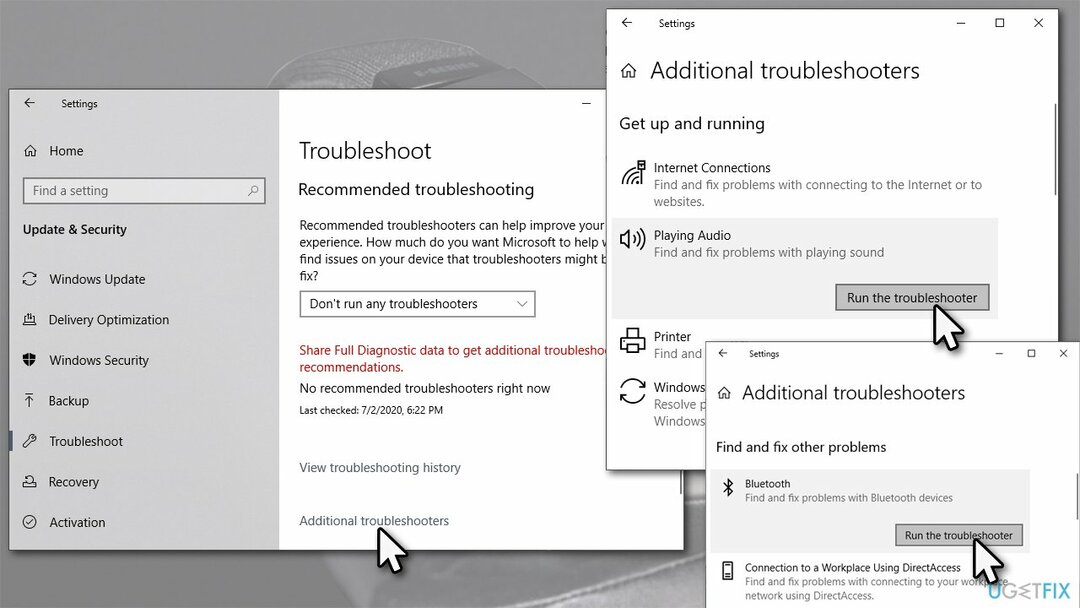
הערה: כדאי גם לנסות להפעיל את a פותר בעיות בלוטות'.
תיקון 2. בדוק את שירות Bluetooth
כדי לתקן מערכת פגומה, עליך לרכוש את הגרסה המורשית של תמונה מחדש תמונה מחדש.
על מנת ש-Bluetooth יפעל כראוי, עליך לוודא שהשירות הדרוש פועל. כך:
- הקלד שירותים בחיפוש Windows ולחץ להיכנס
- גלול למטה עד שתראה שירות תמיכה בלוטות' (טיפ: מיין את השירותים לפי שם כדי למצוא את זה יותר קל)
- לחץ פעמיים על השירות
- מהתפריט הנפתח, מתחת סוג הפעלה, בחר אוֹטוֹמָטִי
- נְקִישָׁה התחל, החל ו בסדר.
- אם השירות כבר פועל, לחץ עליו באמצעות לחצן העכבר הימני ובחר אתחול.
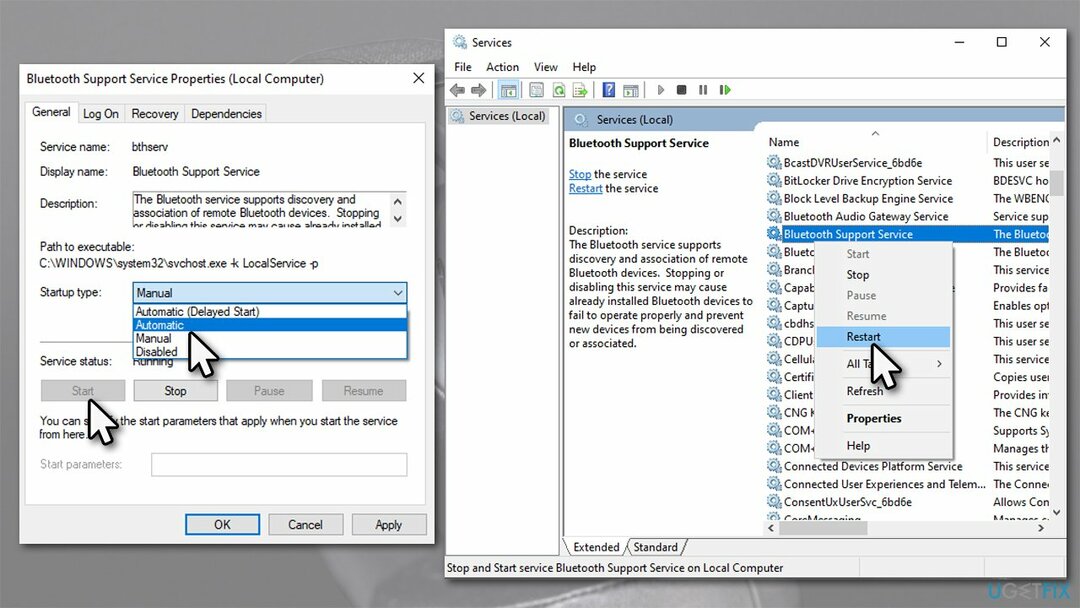
תיקון 3. אפשר Bluetooth
כדי לתקן מערכת פגומה, עליך לרכוש את הגרסה המורשית של תמונה מחדש תמונה מחדש.
ודא שהמכשיר שלך מוגדר כהלכה:
- לחץ לחיצה ימנית על הַתחָלָה ולבחור הגדרות
- לִבחוֹר התקנים מהרשימה
- למצוא בלוטות' והתקנים אחרים סעיף מימין
- ודא כי Bluetooth מופעל/מתג מופנה ימינה (על עמדה).
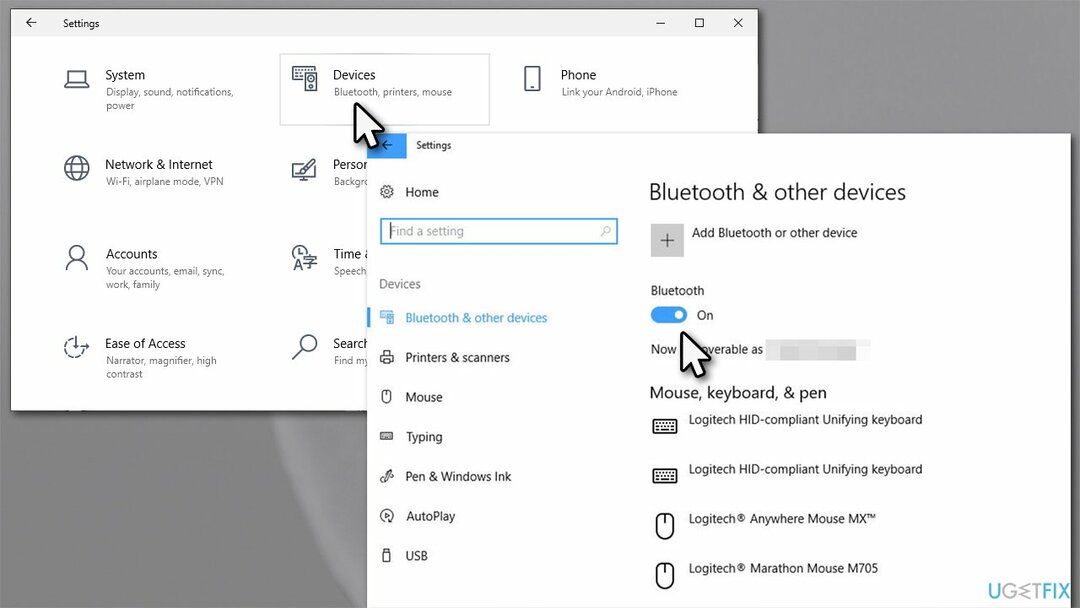
תיקון 4. הוסף נכון את אוזניות JBL דרך הגדרות
כדי לתקן מערכת פגומה, עליך לרכוש את הגרסה המורשית של תמונה מחדש תמונה מחדש.
יש אוזניות שקשה להתחבר - בגלל סיבה כזו או אחרת. להלן תמצא תהליך מלא כיצד לחבר את המותג המסוים הזה של אוזניות בכל מחשב או מחשב נייד של Windows:
- קודם כל, ודא שהאוזניות שלך כן מחובר in דרך USB או מחבר אחר
- שנית, ודא שהאוזניות שלך כן נדלק (יש מתג הפעלה וכיבוי באוזניות)
- לאחר מכן, פתח הגדרות > מכשירים סעיף פעם נוספת
- כאן, לחץ על הוסף Bluetooth או מכשיר אחר
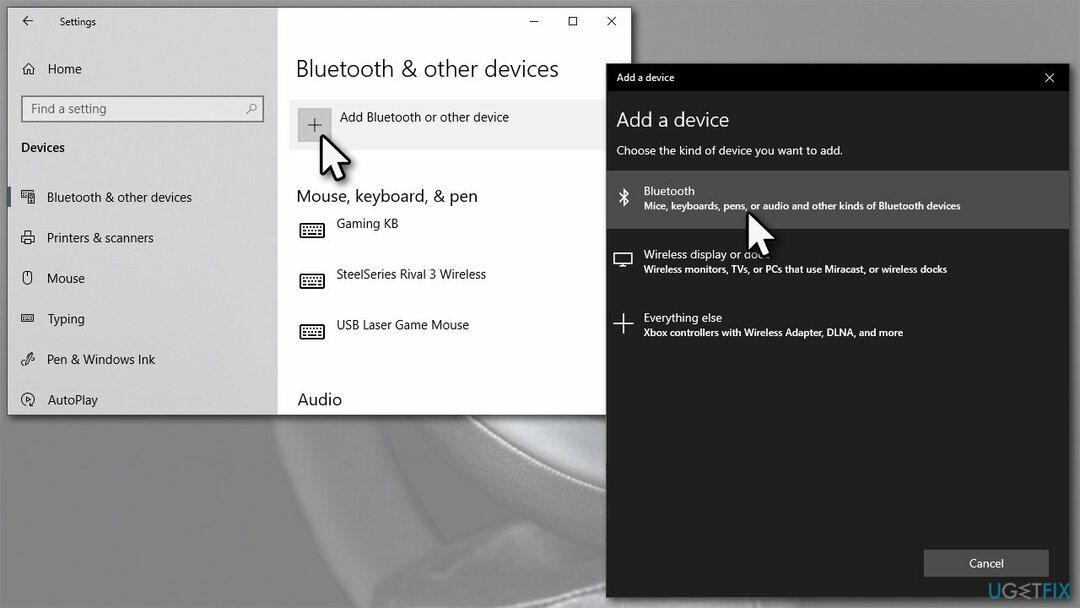
- בחר בלוטות והמתן עד ש-Windows ימצא את דגם המכשיר שלך
- בשלב זה, ייתכן שלא תוכל לראות את אוזניות ה-JBL שלך ברשימה. אם כן, אתר כפתור קטן עם שלט בלוטות' באוזניות שלך - זה א כפתור התאמת בלוטות' – ולחץ עליו פעם אחת
- חזור למחשב שלך ובחר שלך אוזניות JBL מהרשימה.
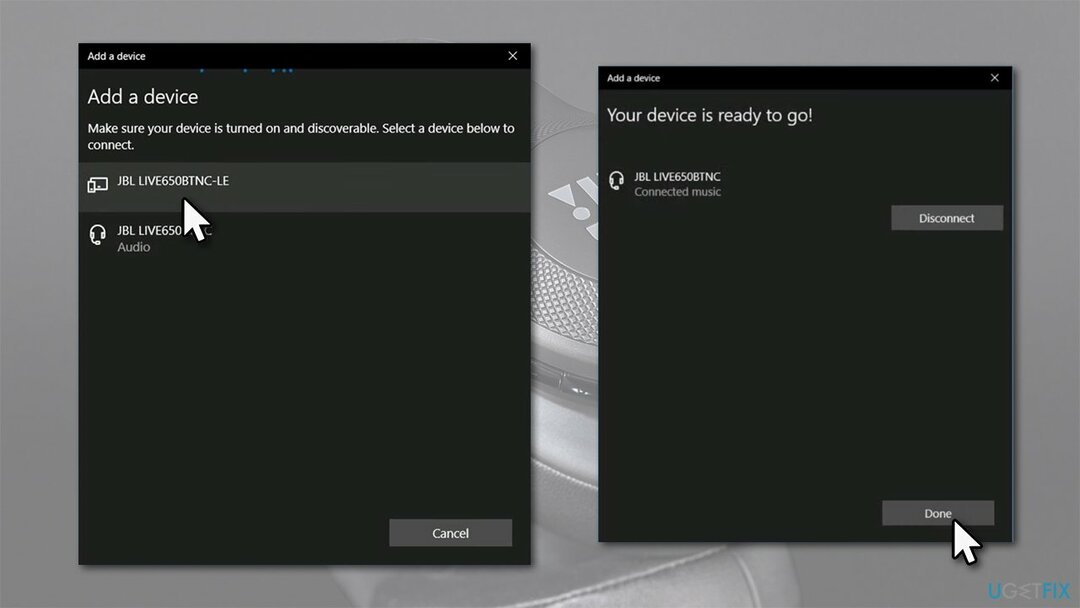
תיקון 5. עדכן את מנהלי ההתקן של ה-Bluetooth שלך
כדי לתקן מערכת פגומה, עליך לרכוש את הגרסה המורשית של תמונה מחדש תמונה מחדש.
אם השיטה שלעיל לא עזרה, ייתכן שיש בעיות עם מנהלי ההתקן של ה-Bluetooth שלך. אתה יכול לעדכן אותם דרך מנהל ההתקנים (למרות שכמה אנשים אמרו שכן לא מצליח לראות את ה-Bluetooth ערך שם) – כך:
- לחץ לחיצה ימנית על הַתחָלָה ולבחור מנהל התקן
- הרחב את קטע Bluetooth
- לחץ לחיצה ימנית על שלך בלוטות מכשיר ובחר עדכן דרייבר
- בחר חפש אוטומטית מנהלי התקנים
- לאחר התקנת מנהלי ההתקן החדשים ביותר, לְאַתחֵל המערכת שלך.
חשוב לציין שמנהל ההתקנים אינו הפתרון הטוב ביותר בכל הנוגע לעדכון מנהלי ההתקן שלך - במיוחד כאשר אתה מנסה לפתור בעיות שונות. במקום זאת, עליך לבקר ביצרן המכשיר ולהוריד מנהלי התקנים משם (הישאר שים לב שאתה צריך לדעת את הדגם של האוזניות שלך בשביל זה) או להשתמש במעדכן מנהלי התקנים אוטומטי כזה כפי ש DriverFix.
תיקון 6. התקן מחדש את מנהלי ההתקן של ה-Bluetooth שלך
כדי לתקן מערכת פגומה, עליך לרכוש את הגרסה המורשית של תמונה מחדש תמונה מחדש.
לפעמים נהגים עלולים להתבלבל באמת. במקרה כזה, התקנה מחדש מלאה שלהם עשויה לפתור את הבעיות.
- פתח את ה מנהל התקן שוב ולך אל בלוטות סָעִיף
- לחץ לחיצה ימנית על שלך מתאם בלוטות' ובחר הסר את התקנת המכשיר
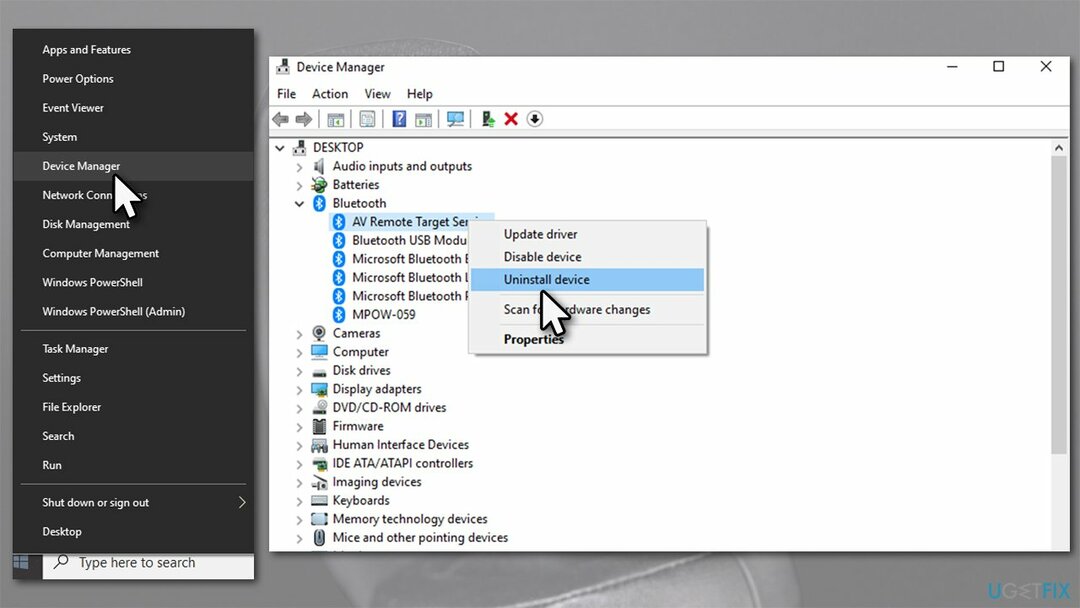
- אם מופיעה בקשת אישור, לחץ כן
- אתחול המחשב שלך והתקן את מנהלי ההתקן החדשים ביותר הזמינים.
תקן את השגיאות שלך באופן אוטומטי
צוות ugetfix.com מנסה לעשות כמיטב יכולתו כדי לעזור למשתמשים למצוא את הפתרונות הטובים ביותר לביטול השגיאות שלהם. אם אינך רוצה להיאבק בטכניקות תיקון ידניות, אנא השתמש בתוכנה האוטומטית. כל המוצרים המומלצים נבדקו ואושרו על ידי אנשי המקצוע שלנו. הכלים שבהם אתה יכול להשתמש כדי לתקן את השגיאה שלך מפורטים להלן:
הַצָעָה
לעשות את זה עכשיו!
הורד תיקוןאושר
להבטיח
לעשות את זה עכשיו!
הורד תיקוןאושר
להבטיח
אם לא הצלחת לתקן את השגיאה שלך באמצעות Reimage, פנה לצוות התמיכה שלנו לקבלת עזרה. אנא, הודע לנו את כל הפרטים שאתה חושב שאנחנו צריכים לדעת על הבעיה שלך.
תהליך תיקון פטנט זה משתמש במסד נתונים של 25 מיליון רכיבים שיכולים להחליף כל קובץ פגום או חסר במחשב של המשתמש.
כדי לתקן מערכת פגומה, עליך לרכוש את הגרסה המורשית של תמונה מחדש כלי להסרת תוכנות זדוניות.

כדי להישאר אנונימי לחלוטין ולמנוע את ספק האינטרנט ואת הממשלה מפני ריגול עליך, אתה צריך להעסיק גישה פרטית לאינטרנט VPN. זה יאפשר לך להתחבר לאינטרנט תוך כדי אנונימיות מוחלטת על ידי הצפנת כל המידע, למנוע עוקבים, מודעות, כמו גם תוכן זדוני. והכי חשוב, תפסיקו את פעילויות המעקב הלא חוקיות ש-NSA ומוסדות ממשלתיים אחרים מבצעים מאחורי גבך.
נסיבות בלתי צפויות יכולות לקרות בכל עת בזמן השימוש במחשב: הוא עלול לכבות עקב הפסקת חשמל, א מסך המוות הכחול (BSoD) יכול להתרחש, או עדכוני Windows אקראיים יכולים להופיע במכונה כשנעלמת לכמה זמן דקות. כתוצאה מכך, שיעורי בית הספר, מסמכים חשובים ונתונים אחרים עלולים ללכת לאיבוד. ל לְהַחלִים קבצים אבודים, אתה יכול להשתמש Data Recovery Pro - הוא מחפש עותקים של קבצים שעדיין זמינים בכונן הקשיח שלך ומאחזר אותם במהירות.